Läuft Ihr Telefon langsamer als gewöhnlich? Haben Sie bereits einige Ihrer Hintergrund-Apps deinstalliert und es hat sich nicht viel verbessert? Das Löschen des Caches Ihres Telefons könnte die Lösung sein.

Vorteile der Verwendung von zwischengespeicherten Daten
Obwohl es viele Möglichkeiten gibt, wie Smartphones Informationen speichern, gibt es eine Sache, die alle Smartphones gemeinsam haben, unabhängig von Marke, Modell oder Hersteller. Das verwendet zwischengespeicherte Daten.
Cache-Daten sind Daten, die eine bestimmte App regelmäßig verwendet. Nehmen Sie zum Beispiel Browser-Caches.
Wenn Sie zum ersten Mal auf eine Website zugreifen, dauert es eine Weile, bis sie geladen ist. Beim nächsten Besuch wird die Seite schneller geladen. Dies liegt daran, dass der Browser einige dieser Daten in seinem Cache speichert. Daher entnimmt es die benötigten Informationen aus dem physischen Speicher des Telefons, anstatt sie jedes Mal neu herunterzuladen, wenn Sie auf eine Website zugreifen.
Apps für Shopping, Unterhaltung, Geselligkeit tun dasselbe.
Caches enthalten unwesentliche Informationen, was bedeutet, dass Sie sich vor dem Löschen des Caches nicht fürchten müssen. Sie verlieren keine AutoFill-Informationen, Kontaktinformationen oder biometrischen Einstellungen auf Ihrem Telefon.
So löschen Sie zwischengespeicherte Daten für Anwendungen
Es ist einfach, die App-Daten bestimmter Apps zu löschen. Um die gewünschte App zu finden, gehen Sie einfach zu Einstellungen> Anwendungen> Anwendungsmanager> Alle . Von hier aus finden Sie alle wichtigen und Drittanbieter-Apps auf Ihrem Telefon.
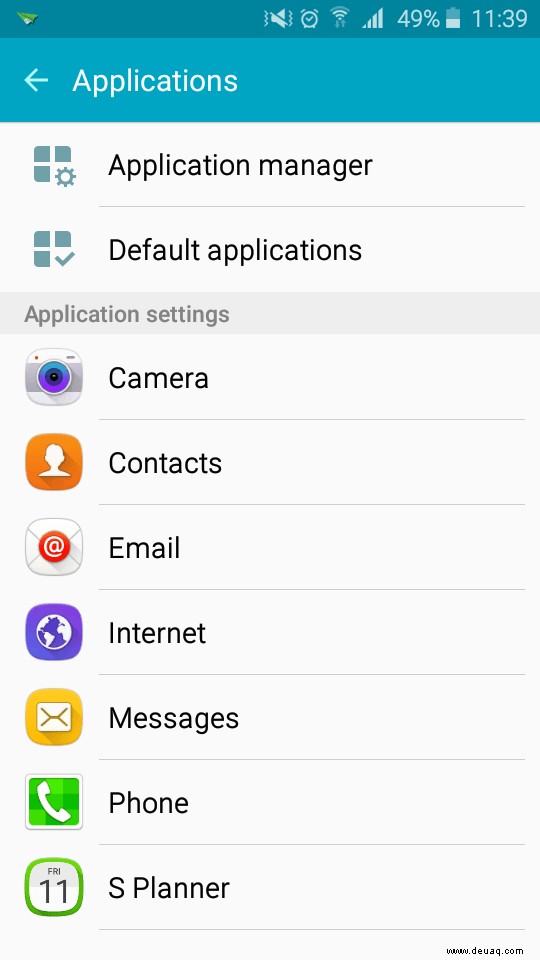
Wählen Sie die gewünschte aus und wählen Sie dann Cache leeren .
Es gibt jedoch auch eine Möglichkeit, die gesamte Cache-Partition zu löschen. Dies kann bei Softwarefehlern helfen und ist auch eine gute Möglichkeit, Speicherplatz freizugeben. Es erfordert einen anderen Ansatz:

- Schalten Sie Ihr Galaxy J2 aus
- Halten Sie die Ein-/Aus-, Lauter- und Home-Tasten gedrückt
- Lassen Sie die Power-Taste los, sobald das Android-Logo erscheint
- Warten Sie, bis das Wiederherstellungsmenü angezeigt wird, und lassen Sie die Tasten los
- Markieren Sie die Option „Cache-Partition löschen“
- Drücken Sie die Ein-/Aus-Taste, um den Löschvorgang einzuleiten
- Drücken Sie die Ein/Aus-Taste, um das System jetzt neu zu starten, wenn die Option verfügbar wird
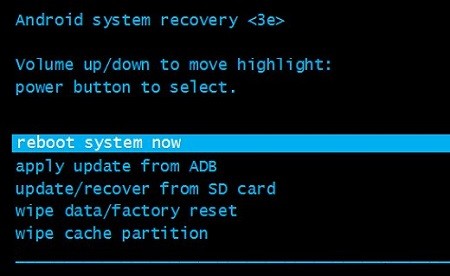
Dadurch werden sowohl App-Cache- als auch Browser-Cache-Daten entfernt.
Der Unterschied zwischen zwischengespeicherten Daten und App-Daten
Cache-Daten sind die im physischen Speicher des Telefons gespeicherten Informationen, die es der App ermöglichen, bestimmte Seiten oder Prozesse schneller zu laden. App-Daten sind die in der App gespeicherten persönlichen Informationen – Anmeldeinformationen, Profile, Anpassungen, Kreditkarteninformationen usw.
Durch das Löschen der zwischengespeicherten Daten wird keins Ihrer Profile für diese App durcheinander gebracht. Durch das Löschen der App-Daten wird diese grundsätzlich auf die Standardeinstellungen zurückgesetzt.
So löschen Sie den Chrome-Cache
Um Ihren Chrome-Cache zu leeren, müssen Sie zuerst Ihr Telefon einschalten und den Chrome-Browser starten.
- Tippe oben rechts auf das Mehr-Symbol
- Tippe auf Verlauf
- Wählen Sie die Art der Daten aus, die Sie löschen möchten – Cookies, Cache, automatisches Ausfüllen, Passwörter usw.
- Tippen Sie auf „Löschen“ oder „Daten löschen“ – je nach Ihrem J2-Modell
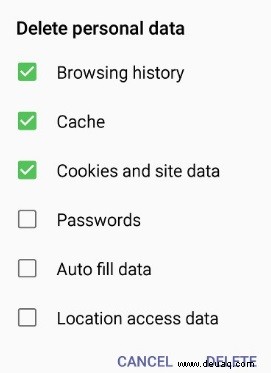
Hinweis – Durch das Löschen der zwischengespeicherten Bilder und Dateien werden keine Ihrer persönlichen Fotos entfernt.
Ein letztes Wort
Durch das Leeren Ihres Caches wird die Gesamtleistung Ihres Telefons verbessert. Es kann helfen, einige Softwarefehler zu beheben, die durch inkompatible Datensätze verursacht werden, und sogar mehr RAM für Ihr Telefon freigeben.
Es gibt noch einen weiteren Grund, warum Sie den Cache regelmäßig löschen sollten. Beim Surfen werden viele Daten gespeichert, aber nicht alle werden wieder sinnvoll genutzt. Das Entfernen dieser unnötigen Daten gibt Speicherplatz frei.